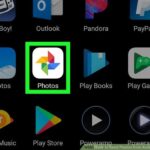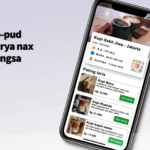Cara download foto di google drive iphone – Ingin mengakses foto-foto berharga yang tersimpan di Google Drive melalui iPhone Anda? Tak perlu khawatir, proses download foto di Google Drive iPhone ternyata sangat mudah dan bisa dilakukan dengan beberapa langkah sederhana. Google Drive, platform penyimpanan data berbasis cloud milik Google, memudahkan Anda untuk menyimpan dan mengakses file di mana pun, kapan pun, termasuk foto-foto berharga Anda. Dengan memanfaatkan fitur Google Drive, Anda dapat dengan mudah menyimpan foto dari perangkat lain, berbagi dengan teman dan keluarga, dan mengunduhnya ke iPhone kapan saja.
Artikel ini akan memandu Anda secara lengkap tentang cara download foto dari Google Drive ke iPhone, baik melalui browser web maupun aplikasi Google Drive. Anda juga akan mempelajari cara mengunduh banyak foto sekaligus, menyimpannya ke galeri iPhone, dan berbagai tips tambahan untuk mengoptimalkan pengalaman download foto Anda.
Memahami Google Drive
Google Drive adalah platform penyimpanan data berbasis cloud yang memungkinkan pengguna untuk menyimpan, mengakses, dan berbagi file dari perangkat apa pun. Platform ini menawarkan ruang penyimpanan gratis untuk pengguna, dan pengguna dapat meningkatkan kapasitas penyimpanan mereka dengan berlangganan Google One. Google Drive dapat digunakan untuk menyimpan berbagai jenis file, termasuk foto, dokumen, spreadsheet, presentasi, dan video.
Fitur Google Drive untuk Mengunduh Foto
Google Drive menawarkan beberapa fitur yang relevan dengan mengunduh foto, termasuk:
- Sinkronisasi Otomatis: Google Drive secara otomatis menyinkronkan file di perangkat Anda ke cloud, sehingga Anda dapat mengakses foto kapan pun dan di mana pun. Ini memungkinkan Anda untuk mengunduh foto dari Google Drive ke iPhone Anda tanpa perlu mengunduh seluruh folder atau file.
- Pembagian File: Google Drive memungkinkan Anda untuk berbagi file, termasuk foto, dengan pengguna lain melalui tautan yang dapat dibagikan atau dengan memberikan izin akses ke folder tertentu. Ini memudahkan untuk membagikan foto dengan teman, keluarga, atau kolega.
- Integrasi dengan Aplikasi Lain: Google Drive terintegrasi dengan aplikasi Google lainnya, seperti Google Photos, sehingga Anda dapat dengan mudah menyimpan dan mengakses foto Anda dari berbagai platform. Google Photos juga memungkinkan Anda untuk mengedit dan mengelola foto Anda sebelum mengunduhnya ke Google Drive.
Contoh Skenario Penggunaan Google Drive untuk Menyimpan dan Mengakses Foto
Bayangkan Anda sedang dalam perjalanan liburan dan mengambil banyak foto. Anda dapat menggunakan Google Drive untuk menyimpan foto-foto ini secara aman dan mudah diakses dari perangkat apa pun. Anda dapat langsung mengunggah foto dari kamera iPhone Anda ke Google Drive atau menyinkronkan foto dari perangkat Anda ke cloud. Setelah foto disimpan di Google Drive, Anda dapat mengaksesnya dari iPhone Anda, komputer, atau perangkat lain yang terhubung ke internet. Anda juga dapat membagikan foto dengan teman dan keluarga melalui tautan yang dapat dibagikan atau dengan memberikan izin akses ke folder tertentu.
Mengakses Foto di Google Drive
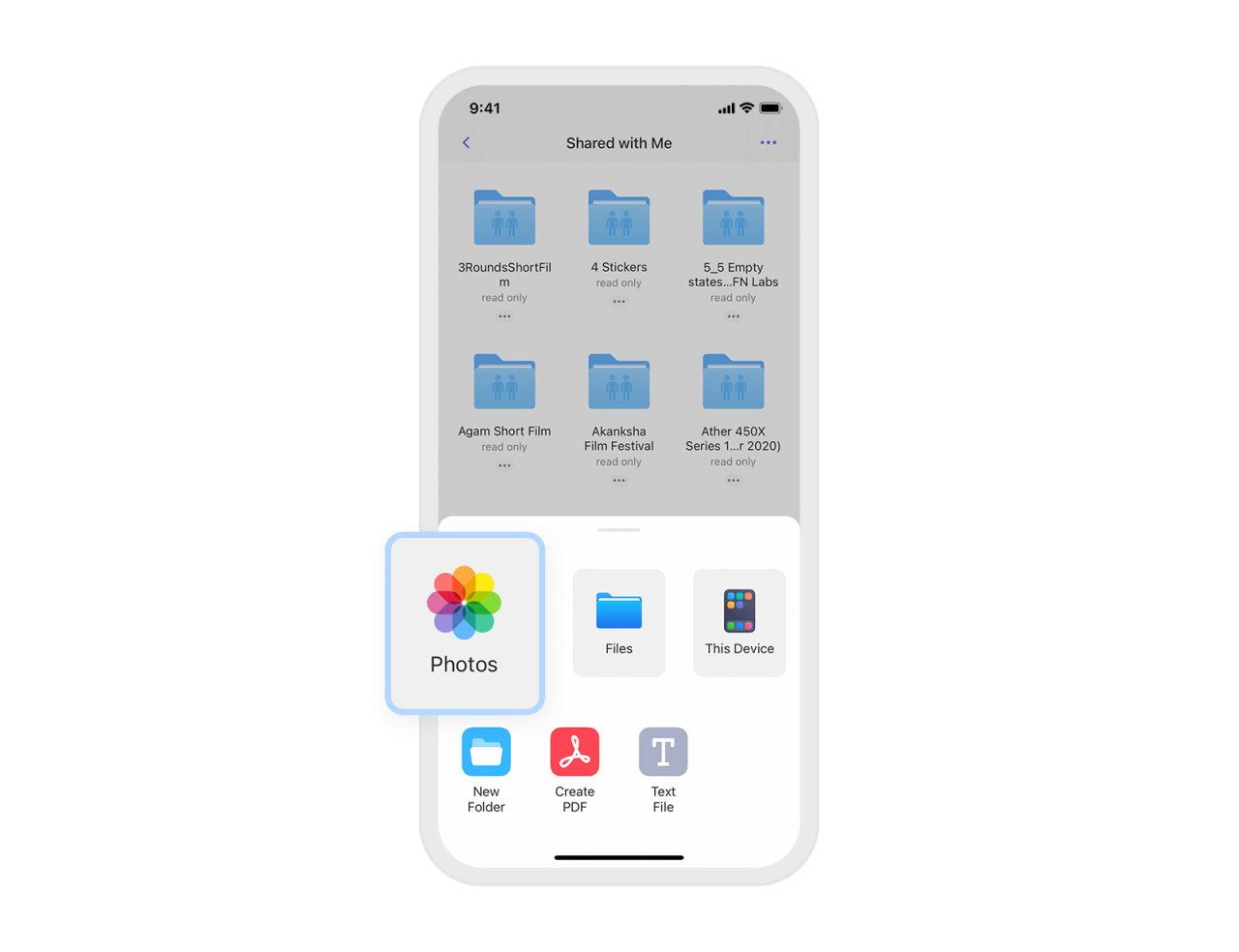
Setelah berhasil mengunggah foto ke Google Drive, langkah selanjutnya adalah mengakses foto tersebut. Ada dua cara untuk mengakses foto di Google Drive, yaitu melalui browser web di iPhone dan melalui aplikasi Google Drive di iPhone.
Melalui Browser Web
Untuk mengakses Google Drive melalui browser web di iPhone, Anda dapat membuka situs web Google Drive di browser web yang Anda gunakan.
- Buka browser web di iPhone Anda.
- Ketikkan alamat web
drive.google.comdi bilah alamat dan tekan tombol Enter. - Masuk ke akun Google Anda. Jika Anda sudah masuk, Anda akan langsung diarahkan ke halaman Google Drive.
- Di halaman Google Drive, Anda dapat melihat semua file dan folder yang Anda simpan di Google Drive, termasuk foto yang Anda unggah.
Melalui Aplikasi Google Drive
Untuk mengakses Google Drive melalui aplikasi Google Drive di iPhone, Anda perlu mengunduh dan menginstal aplikasi Google Drive terlebih dahulu.
- Buka App Store di iPhone Anda.
- Cari aplikasi Google Drive dan unduh dan instal aplikasi tersebut.
- Setelah aplikasi Google Drive terinstal, buka aplikasi tersebut.
- Masuk ke akun Google Anda. Jika Anda sudah masuk, Anda akan langsung diarahkan ke halaman utama Google Drive.
- Di halaman utama Google Drive, Anda dapat melihat semua file dan folder yang Anda simpan di Google Drive, termasuk foto yang Anda unggah.
Lokasi Folder Foto
Lokasi folder foto di Google Drive biasanya berada di folder “My Drive”. Namun, Anda dapat membuat folder baru untuk menyimpan foto Anda, jika Anda menginginkannya. Berikut contoh ilustrasi lokasi folder foto di Google Drive:
My Drive > Foto > [Nama Folder Foto]
Anda dapat membuka folder “Foto” atau folder baru yang Anda buat untuk melihat semua foto yang Anda simpan di Google Drive.
Mengunduh Foto dari Google Drive: Cara Download Foto Di Google Drive Iphone
Mengunduh foto dari Google Drive di iPhone sangat mudah dilakukan. Anda dapat mengunduh foto langsung dari browser web atau melalui aplikasi Google Drive. Kedua metode ini menawarkan cara yang praktis dan cepat untuk mengakses foto Anda di perangkat iPhone.
Mengunduh Foto Melalui Browser Web
Berikut langkah-langkah mengunduh foto dari Google Drive melalui browser web di iPhone:
- Buka browser web di iPhone Anda (misalnya, Safari, Chrome, atau Firefox).
- Akses situs web Google Drive (drive.google.com).
- Masuk ke akun Google Drive Anda.
- Cari foto yang ingin Anda unduh.
- Klik kanan pada foto tersebut dan pilih “Unduh” dari menu konteks.
- Foto akan diunduh ke perangkat iPhone Anda.
Mengunduh Foto Melalui Aplikasi Google Drive
Berikut langkah-langkah mengunduh foto dari Google Drive melalui aplikasi Google Drive di iPhone:
- Buka aplikasi Google Drive di iPhone Anda.
- Cari foto yang ingin Anda unduh.
- Ketuk foto tersebut untuk membukanya.
- Ketuk ikon “Bagikan” (ikon panah ke atas) di sudut kanan bawah layar.
- Pilih “Unduh” dari menu pilihan.
- Foto akan diunduh ke perangkat iPhone Anda.
Perbedaan Mengunduh Foto Melalui Browser dan Aplikasi
| Fitur | Browser Web | Aplikasi Google Drive |
|---|---|---|
| Akses | Diperlukan koneksi internet | Diperlukan koneksi internet atau offline jika file sudah diunduh sebelumnya |
| Antarmuka | Antarmuka situs web Google Drive | Antarmuka aplikasi Google Drive |
| Kecepatan | Tergantung pada kecepatan internet | Biasanya lebih cepat karena aplikasi mengakses data secara langsung |
| Fitur Tambahan | Tidak ada fitur tambahan | Mendukung fitur tambahan seperti berbagi, mengedit, dan membuat folder |
Mengunduh Banyak Foto Sekaligus
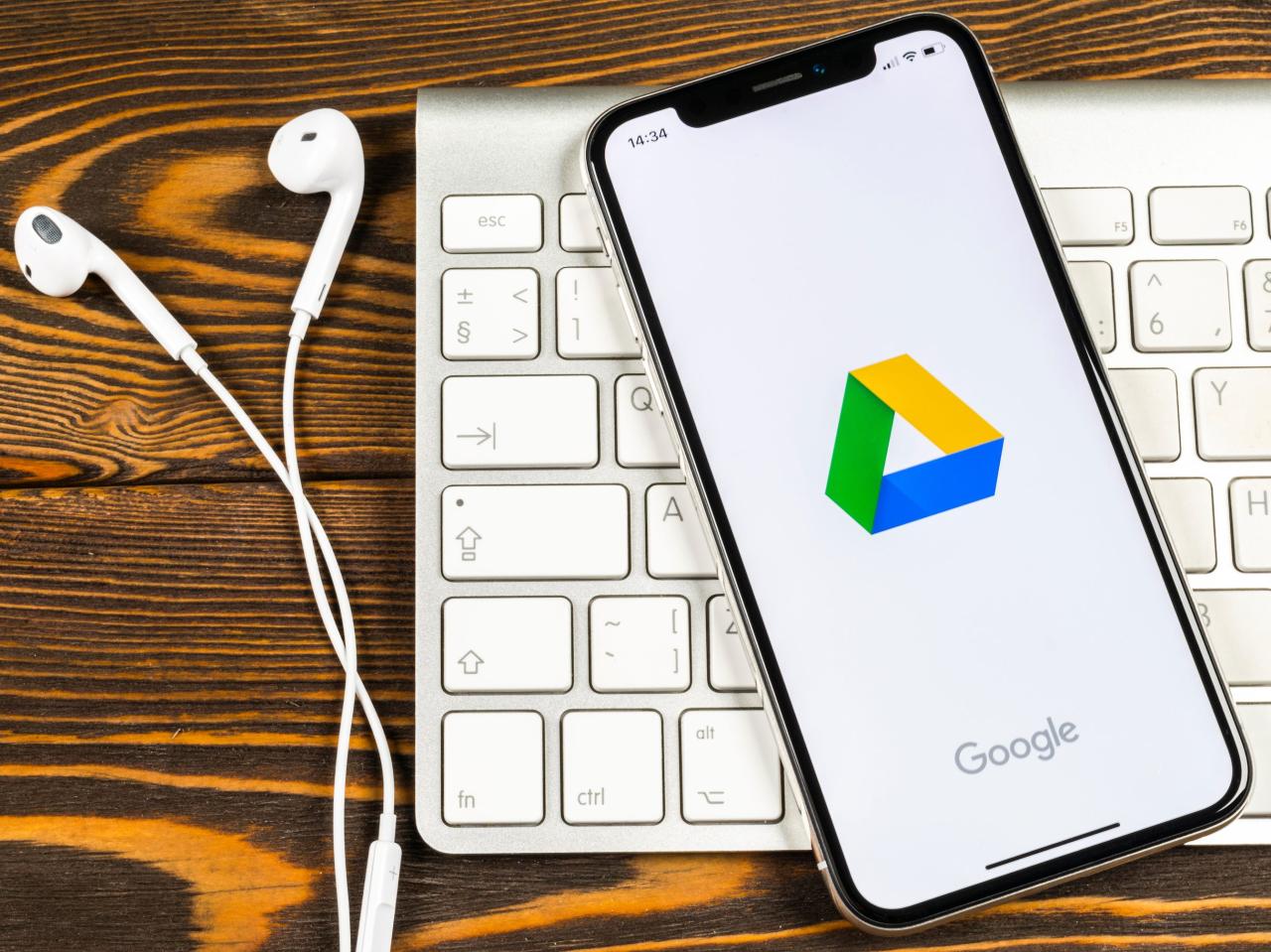
Mengunduh banyak foto sekaligus dari Google Drive bisa dilakukan dengan mudah, baik melalui browser web maupun aplikasi Google Drive di iPhone. Cara ini sangat berguna jika Anda ingin menyimpan banyak foto sekaligus ke perangkat Anda, atau jika Anda ingin berbagi foto dengan orang lain. Berikut adalah langkah-langkah yang dapat Anda ikuti:
Mengunduh Banyak Foto Melalui Browser Web, Cara download foto di google drive iphone
Untuk mengunduh banyak foto melalui browser web, Anda dapat menggunakan fitur seleksi dan unduhan massal yang tersedia di Google Drive. Berikut adalah langkah-langkah yang dapat Anda ikuti:
- Buka situs web Google Drive di browser web Anda.
- Pilih folder yang berisi foto yang ingin Anda unduh.
- Centang kotak di sebelah setiap foto yang ingin Anda unduh. Anda juga dapat menekan tombol Shift dan memilih foto pertama dan terakhir untuk memilih semua foto di antara keduanya.
- Setelah Anda memilih semua foto, klik ikon “Unduh” yang terletak di bagian atas layar.
- Google Drive akan mengunduh semua foto yang Anda pilih sebagai file zip.
Mengunduh Banyak Foto Melalui Aplikasi Google Drive
Jika Anda ingin mengunduh banyak foto melalui aplikasi Google Drive di iPhone, Anda dapat menggunakan fitur seleksi dan unduhan massal yang tersedia di aplikasi tersebut. Berikut adalah langkah-langkah yang dapat Anda ikuti:
- Buka aplikasi Google Drive di iPhone Anda.
- Pilih folder yang berisi foto yang ingin Anda unduh.
- Tekan dan tahan pada salah satu foto untuk mengaktifkan mode seleksi. Anda dapat memilih beberapa foto dengan mengetuk foto lainnya.
- Setelah Anda memilih semua foto, ketuk ikon “Unduh” yang terletak di bagian bawah layar.
- Google Drive akan mengunduh semua foto yang Anda pilih sebagai file zip.
Mengunduh Semua Foto dalam Folder Tertentu
Untuk mengunduh semua foto dalam folder tertentu, Anda dapat menggunakan fitur “Unduh Folder” yang tersedia di Google Drive. Berikut adalah langkah-langkah yang dapat Anda ikuti:
- Buka situs web Google Drive di browser web Anda.
- Pilih folder yang berisi semua foto yang ingin Anda unduh.
- Klik kanan pada folder dan pilih “Unduh” dari menu konteks.
- Google Drive akan mengunduh semua file dalam folder tersebut, termasuk semua foto, sebagai file zip.
Menyimpan Foto ke iPhone
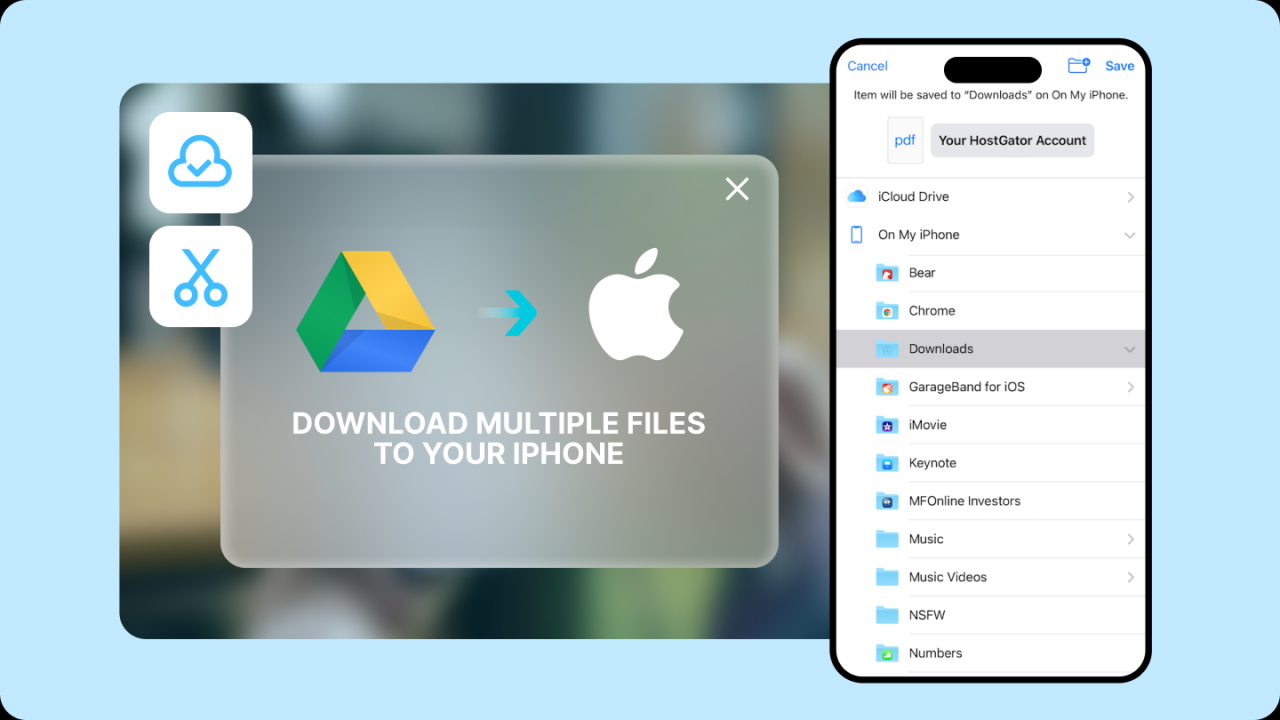
Setelah Anda berhasil mengunduh foto dari Google Drive, langkah selanjutnya adalah menyimpannya ke galeri iPhone Anda. Proses ini mudah dilakukan dan memungkinkan Anda mengakses foto tersebut kapan saja.
Lokasi Penyimpanan Foto
Ketika Anda mengunduh foto dari Google Drive, foto tersebut akan disimpan di folder “Unduhan” pada iPhone Anda. Anda dapat menemukan folder ini dengan membuka aplikasi “File” dan menavigasi ke “Unduhan”.
Namun, Anda juga dapat memilih untuk menyimpan foto di lokasi lain di iPhone Anda, seperti album foto khusus atau folder di aplikasi “File”.
Perbedaan Menyimpan Foto ke Galeri dan Aplikasi Lain
Menyimpan foto ke galeri iPhone Anda akan menempatkan foto tersebut di dalam aplikasi “Foto” dan membuatnya mudah diakses. Anda dapat mengedit, berbagi, atau menghapus foto tersebut langsung dari aplikasi “Foto”.
Di sisi lain, menyimpan foto ke aplikasi lain seperti aplikasi “File” atau aplikasi pengelola file lainnya akan menyimpan foto tersebut di dalam aplikasi tersebut. Anda perlu membuka aplikasi tersebut untuk mengakses foto yang disimpan.
- Galeri iPhone: Akses mudah melalui aplikasi “Foto”, memungkinkan edit, berbagi, dan penghapusan.
- Aplikasi Lain: Akses terbatas pada aplikasi tempat foto disimpan, perlu membuka aplikasi tersebut untuk mengakses foto.
Akhir Kata
Mengunduh foto dari Google Drive ke iPhone kini tak lagi menjadi hal yang rumit. Dengan memahami langkah-langkah yang dijelaskan di atas, Anda dapat dengan mudah mengakses dan menikmati koleksi foto Anda di mana pun. Google Drive menjadi solusi praktis untuk menyimpan dan berbagi foto, memberikan Anda kendali penuh atas data pribadi Anda. Jadi, jangan ragu untuk memanfaatkan fitur-fitur Google Drive untuk mempermudah pengelolaan foto Anda dan nikmati kemudahan akses di mana pun Anda berada.
Tanya Jawab (Q&A)
Bagaimana jika koneksi internet saya lambat?
Proses download mungkin akan memakan waktu lebih lama. Pastikan koneksi internet Anda stabil untuk hasil download yang optimal.
Apakah ada batasan ukuran file foto yang dapat diunduh?
Tidak ada batasan khusus, namun kecepatan download mungkin akan terpengaruh jika ukuran file foto sangat besar.
Bagaimana cara menghapus foto yang sudah diunduh dari Google Drive?
Anda dapat menghapus foto dari Google Drive melalui browser web atau aplikasi Google Drive. Pastikan Anda memilih opsi “Hapus” untuk menghapus foto secara permanen.